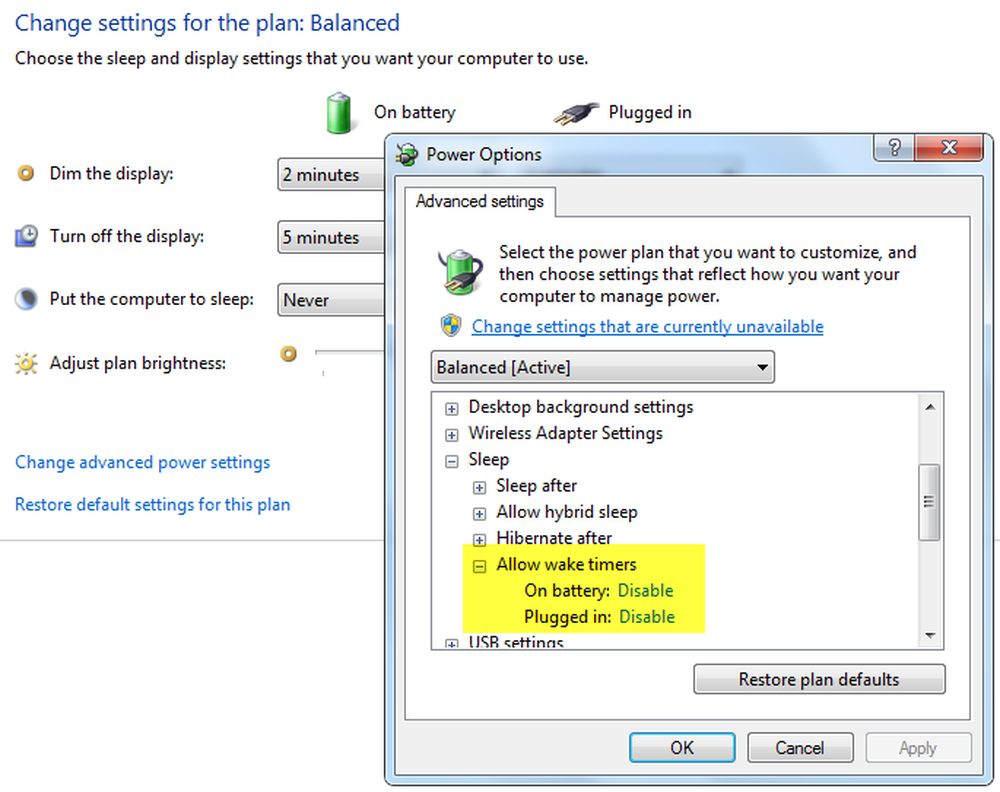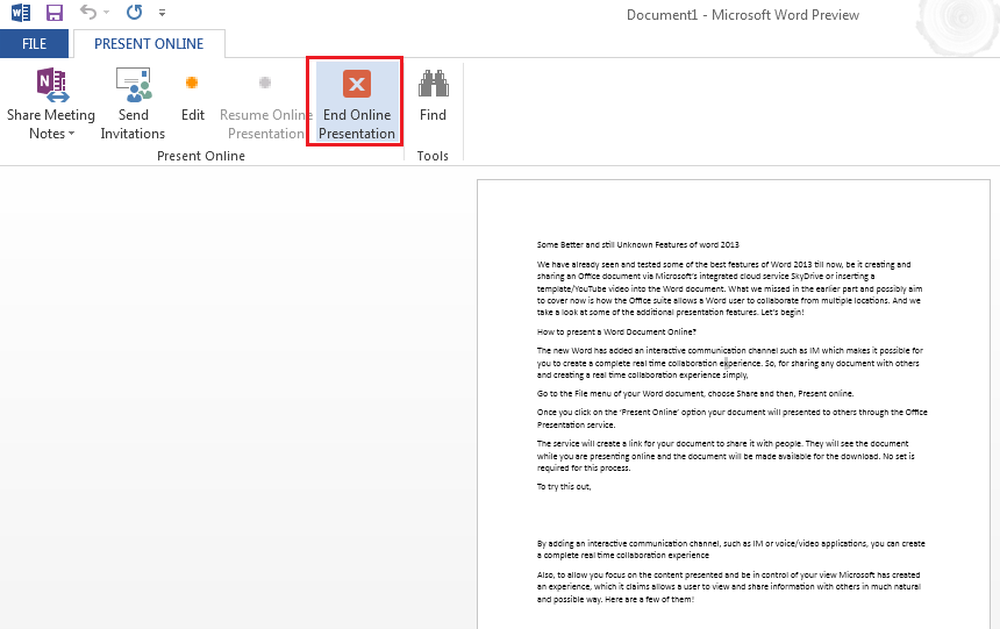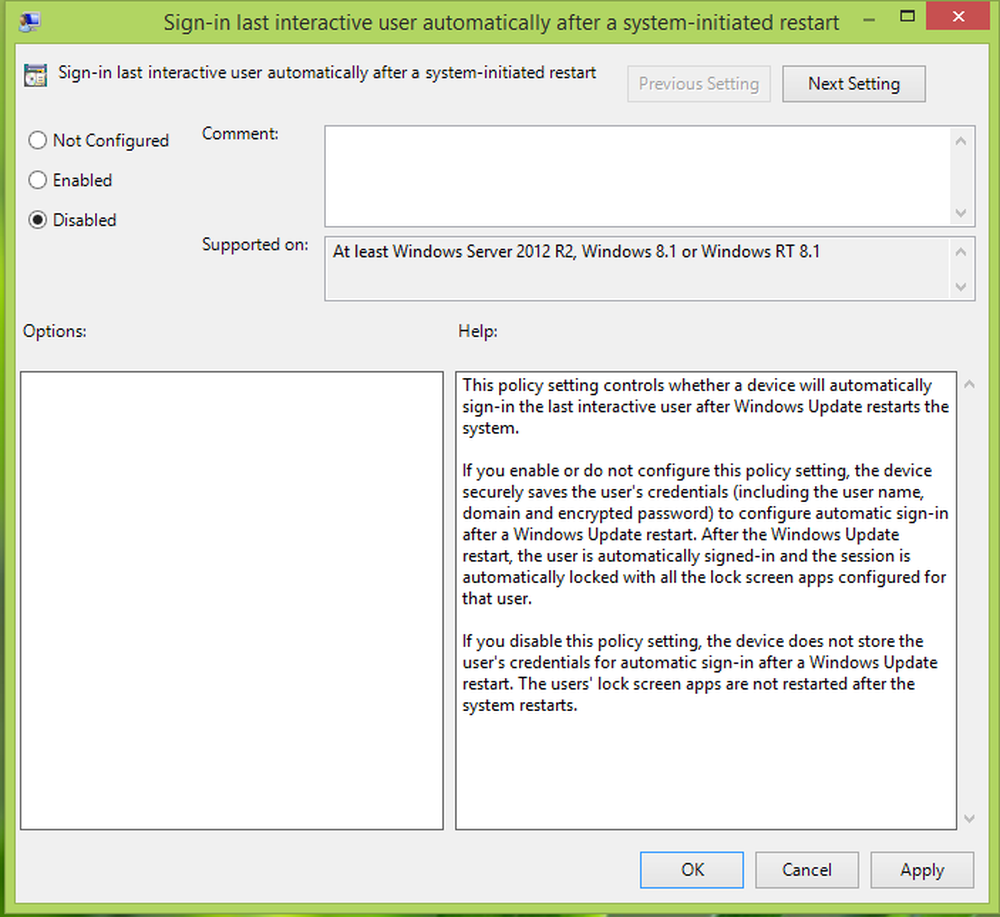Slik forhindrer du automatisk driverinstallasjon i Windows 10
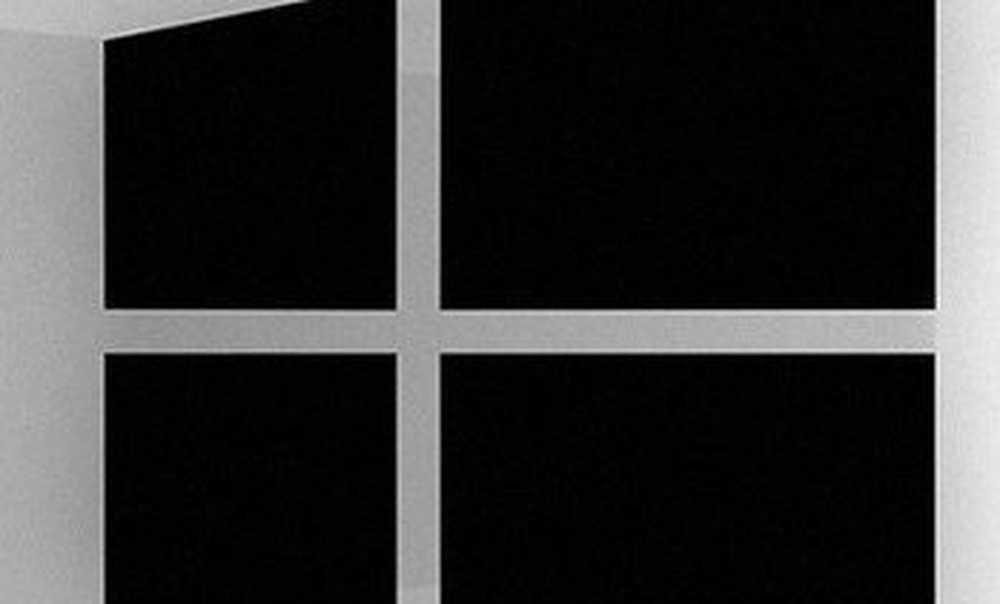
Stopp driveroppdateringer fra å installere automatisk
Før du kobler en enhet til datamaskinen, trykker du på Windows-tast + X, klikk deretter System. Klikk Avanserte systeminnstillinger under Kontrollpanel hjemme. Velg maskinvare Klikk deretter på Enhetsdriverinstallasjon.

Velg Nei radioboks og klikk deretter Lagre endringer.

Dette forhindrer at Windows 10 automatisk installerer drivere når du kobler til eller installerer ny maskinvare. Brukere som velger å gjøre dette, foretrekker kanskje å laste ned drivere direkte fra produsentens nettsted. Eksempler på maskinvare dette kan anbefales for å inkludere skjermkortet eller alt i en skriver. Vær oppmerksom på at dette vil påvirke driverinstallasjonen for andre enheter; slik at du kanskje vil aktivere den i fremtiden.
Hvis du kobler til maskinvare som du installerer manuelt, kan du bruke kontrollpanelet Enheter og skriver for å bistå med installasjonen. Klikk på Start, type: enheter og skriver og trykk deretter Enter. Klikk Legg til en enhet, velg enheten hvis den er oppført, og klikk deretter Neste for å installere den.

En annen måte at du også kan oppdatere driveren manuelt, er gjennom Enhetsbehandling. trykk Windows-tast + X klikk deretter Enhetsbehandling. Velg enheten i enhetstreet, høyreklikk den og klikk deretter Oppdater driver. Klikk Bla gjennom datamaskinen min for driverprogramvare.

Klikk Bla gjennom igjen, velg hvor driverfilene er plassert, klikk OK, og klikk deretter Neste for å starte installasjonen.

Husk å aktivere muligheten til å ha drivere installert automatisk; Siden eldre maskinvaren bare kan motta driveroppdateringer via Windows Update. Husk å sjekke ut vår forrige artikkel for ytterligere instruksjoner om hvordan du oppdaterer driverne i Windows 10.
I slekt:
- Slik kobler du til en Bluetooth-enhet med Windows 10